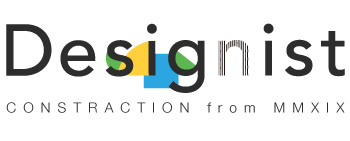色校データ作成手順
色校の入稿データを作成する場合、
得意先が見たいのは、商品の絵の出方のため、
完璧な入稿データをつくる必要はない。
というわけで、色校の場合は最低限必要なポイントを留意しつつ
素早く仕事をこなす手順を紹介する。
- ファイル名変更
- 末尾に_iro
- アートボード 整理(こちらの作業は普段の作業からやっておくと良い)
- いらないアートボードは削除(こちらの作業は普段の作業からやっておくと良い)
- レイヤーロックを解除
- 全選択
- オブジェクトロック解除
- 隠すを解除
- ドブ確認
- オーバープリント確認
- iro_OLで保存
- パッケージ (こちらの保存先はデスクトップ)
- パッケージされた画像を全て開く
- RGB画像が残っていないか確認
- PDFで保存
今回見た箇所は入稿データでは確認しなくて良いように作業を2重にしないことが素早く作業をこなすコツだ。
オブジェクトに合わせてアートボードを再配置するなどのコマンドを活用するなどして、1データあたり10分で終わらせられるように
しよう。
世界すべての人を Live Rich にするウェブメディア 『デザイニスト』。美的•情操文化をデザイナーや芸術家という領域だけでなく、企業活動や生活の隅々に至るまで浸透させることを目標としています。最新カメラ情報から制作チュートリアル、香港デモ、ライフデザインに関する様々な情報をお届け!@designistJP